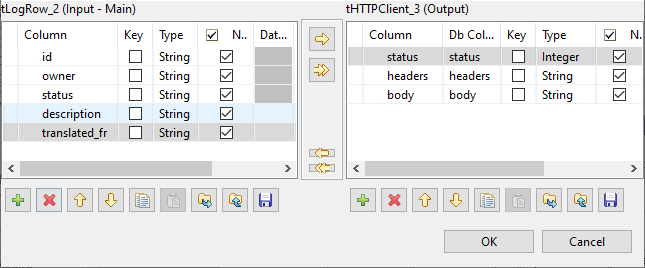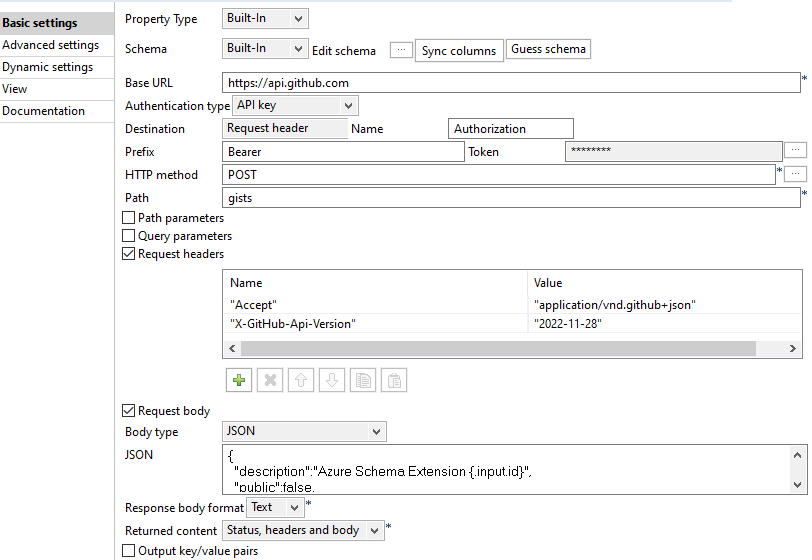Configurer le composant tHTTPClient_3
Le composant tHTTPClient_3 stocke les données reçues, ainsi que la traduction française, en tant que documents XML dans GitHub.
Procédure
Cette page vous a-t-elle aidé ?
Si vous rencontrez des problèmes sur cette page ou dans son contenu – une faute de frappe, une étape manquante ou une erreur technique – dites-nous comment nous améliorer !